Како вратити свој Инстаграм након што сте онемогућени?
Pronađite detaljne korake kako da vratite svoj Instagram nalog nakon što je onemogućen.
Без обзира да ли сте почетник или користите свој Инстаграм налог за посао, безбедност је на првом месту. Како се хаковање налога друштвених медија повећава из дана у дан, важно је да се уверите да је ваш налог безбедан. Срећом, Инстаграм долази са функцијом двофакторске аутентификације која је додата још 2017. године како би пружила додатну сигурност за ваш налог.

Извор: пцмаг.цом
У овом посту ћемо научити како да заштитимо свој Инстаграм налог од хаковања и како да омогућимо двофакторску аутентификацију.
Омогућите двофакторску аутентификацију
Да бисте додали додатни слој сигурности да бисте заштитили свој Инстаграм налог од хаковања, можете користити двофакторску аутентификацију. Међутим, ако хакери провале ваше акредитиве, тада није могуће преузети контролу над вашим Инстаграм налогом. Јер да бисте преузели свој Инстаграм профил, биће потребна двофакторска аутентификација са уређаја.
Такође видети:-
Савети за уштеду података док користите Инстаграм, Снапцхат... Постоји само неколико апликација које углавном користите на свом паметном телефону. Ове апликације су углавном одговорне за ваше податке...
Пратите кораке да научите како да омогућите двофакторску аутентификацију за свој Инстаграм налог:
Корак 1 : Покрените своју Инстаграм мобилну апликацију и кликните на свој профил.
Корак 2 : Кликните на дугме менија (три хоризонталне линије) које се налази у горњем десном углу екрана.
Корак 3 : Додирните Подешавања.
Корак 4 : Померите се надоле и кликните на Двофакторска аутентификација.
Корак 5 : Омогућите двофакторску аутентификацију тако што ћете је поставити помоћу паметног телефона. То је то, готови сте.
Напомена: Важно је одабрати лозинку која је јака и лако погодна. У супротном, неће имати смисла користити ову функцију.
Сад�� па надаље, кад год се пријавите на свој Инстаграм налог са новог уређаја, од вас ће бити затражено да унесете лозинку заједно са јединственим кодом, који ћете добити путем текстуалне поруке.
У случају да је ваш паметни телефон украден или изгубљен, када не можете да примите текстуалну поруку на свој број телефона, можете користити један од резервних кодова.
Учините свој профил приватним
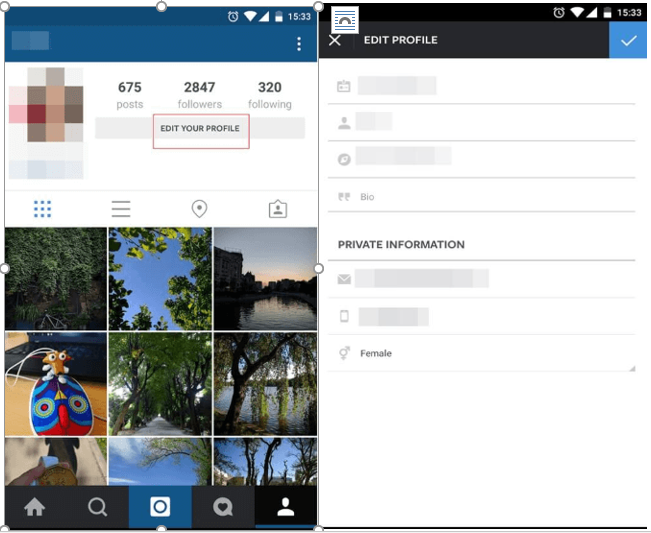
Дељење или чување ваших информација у јавности може се користити против вас у Биопољу. Дакле, добра је опција да привате свој профил да бисте избегли такве ситуације. Међутим, можете додати додатну приватност свом налогу тако што не откривате свој статус активности (одражава када сте прошли пут били активни) другима.
Како онемогућити статус активности?
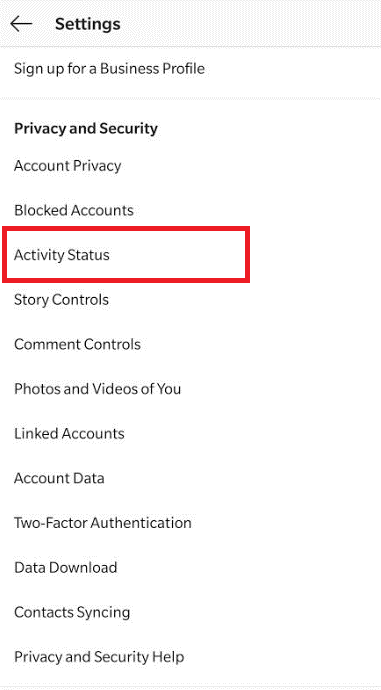
Корак 1 : Идите на икону вашег профила, а затим кликните на дугме менија (три хоризонталне линије) које се налази у горњем десном углу екрана.
Корак 2 : Одаберите Подешавања и померајте се надоле док не видите Статус активности.
Корак 3 : Кликните на Статус активности и искључите га.
Блокирај непознате пратиоце:
Понекад на крају приступите и захтевима непознатих људи. То се намерно дешава када имате велики број пратилаца да се размећете пред својим пријатељима и ненамерно када грешком прихватите захтев. Међутим, дељење ваших фотографија са странцима никада није било безбедно, тако да можете да блокирате пратиоце да гледају ваше фотографије.
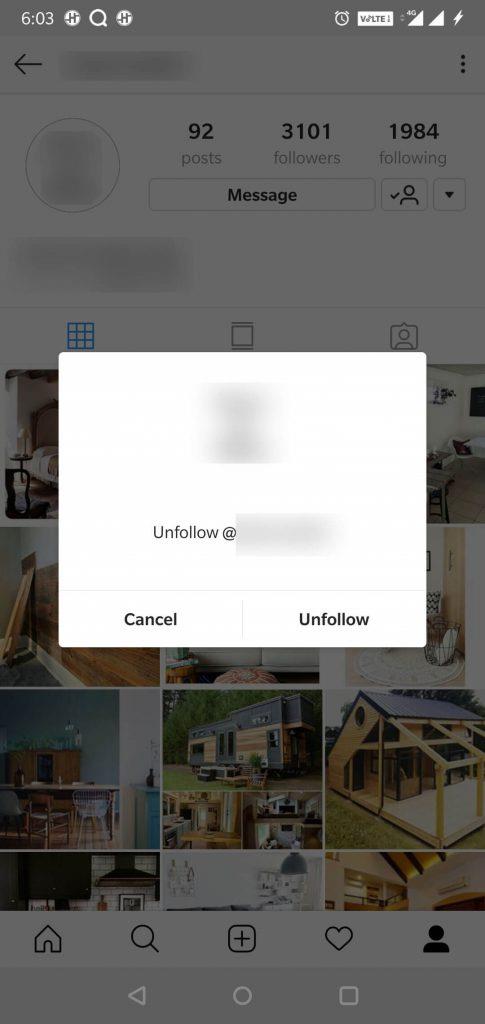
Да бисте блокирали непознате пратиоце, урадите следеће:
Корак 1 : Додирните своје пратиоце и погледајте имена људи који вас прате.
Корак 2 : Кликните на име и изаберите икону профила поред поруке. Притисните корисника којег желите да блокирате.
Корак 3 : Блокирајте корисника, то је то.
Такође видети:-
Како трајно избрисати Инстаграм налог Да ли вам друштвени медији одвлаче пажњу? Прочитајте да бисте сазнали више о томе како да трајно избришете Инстаграм налог и да се решите...
Како контролисати ко комуницира са вашим видео записима уживо и Инстаграм причама.
Ваше приче садрже информације о вама као што су ваше фотографије, ваша локација. Дакле, важно је контролисати ко комуницира са вашим видео записима уживо и Инстаграм причама. Штавише, могуће је сакрити своје Инстаграм приче од некога конкретно.
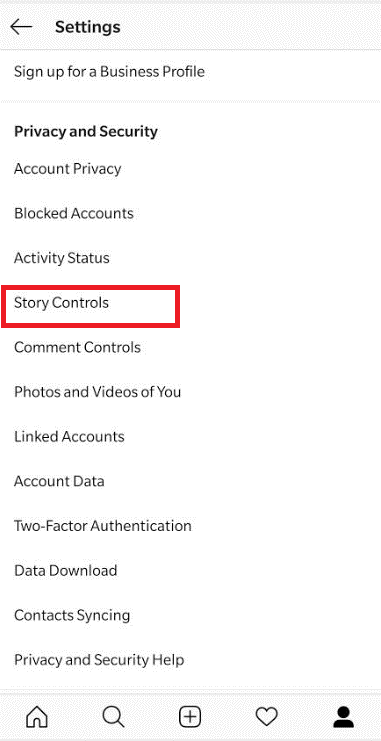
Пратите доле наведене кораке да бисте знали како да контролишете ко комуницира са вашим видео записима уживо и Инстаграм причама.
Корак 1 : Кликните на свој профил.
Корак 2 : Идите на дугме менија и изаберите мени Опције.
Корак 3 : Додирните Подешавања приче и подесите клизаче да бисте осигурали своју приватност и безбедност.
Дакле, ово су неки од начина да заштитите свој Инстаграм налог од хаковања. Можете користити јаку лозинку да бисте избегли могућност да будете на мети сајбер криминалаца. Међутим, не постоји ништа што може гарантовати вашу 100 посто сигурност од сајбер криминалаца и хаковања, али ће свакако коришћење ових корака учинити ваше искуство на мрежи безбеднијим. Такође можете да будете мирни коришћењем алата за генерисање лозинки који нуди менаџер лозинки који осигурава да је ваш уређај заштићен.
Pronađite detaljne korake kako da vratite svoj Instagram nalog nakon što je onemogućen.
Желите да избришете истекле пропуснице и средите Аппле новчаник? Пратите док објашњавам у овом чланку како да уклоните ставке из Аппле новчаника.
Било да сте одрасла или млада особа, можете испробати ове апликације за бојење да бисте ослободили своју креативност и смирили свој ум.
Овај водич вам показује како да решите проблем са вашим Аппле иПхоне или иПад уређајем који приказује погрешну локацију.
Погледајте како можете да омогућите и управљате Не узнемиравај на иПад-у како бисте се могли фокусирати на оно што треба да урадите. Ево корака које треба пратити.
Погледајте различите начине на које можете повећати своју тастатуру на иПад-у без апликације треће стране. Такође погледајте како се тастатура мења са апликацијом.
Да ли се суочавате са грешком иТунес не открива иПхоне или иПад на вашем Виндовс 11 рачунару? Испробајте ове проверене методе да одмах решите проблем!
Осећате да ваш иПад не ради брзо? Не можете да надоградите на најновији иПадОС? Пронађите овде знакове који говоре да морате да надоградите иПад!
Тражите кораке како да укључите аутоматско чување у програму Екцел? Прочитајте овај водич о укључивању аутоматског чувања у Екцел-у на Мац-у, Виндовс 11 и иПад-у.
Погледајте како можете да држите своје лозинке у Мицрософт Едге-у под контролом и спречите прегледач да сачува све будуће лозинке.







